 Clique na vista inicial.
Clique na vista inicial.  Clique no comando Costurar.
Clique no comando Costurar. - Defina a opção Selecionar como Corpo e, a seguir, selecione a superfície composta saudável.
 Clique em Localizar folgas restantes e arestas livres.
Clique em Localizar folgas restantes e arestas livres. Várias folgas e arestas livres são exibidas. Observe a folga em cada extremidade, como mostrado na imagem a seguir.
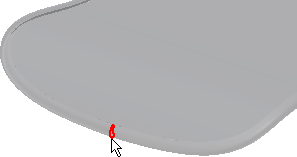
- Clique em Cancelar.
Nas próximas etapas, as folgas em cada extremidade da tabela são corrigidas antes de utilizar Costurar para corrigir os erros restantes.
- Aproxime o zoom na extremidade de uma tabela para exibir a folga.
 Na faixa de opções, clique em Estender faces e, a seguir, selecione a aresta de uma folga, como mostrado na imagem a seguir.
Na faixa de opções, clique em Estender faces e, a seguir, selecione a aresta de uma folga, como mostrado na imagem a seguir. 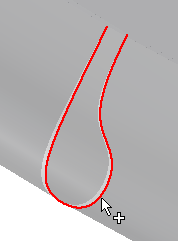
- Defina a distância para 0,375 e clique em Aplicar. Dica: Após selecionar a aresta, uma linha de visualização é desenhada indicando a direção e a distância em que a superfície será estendida. Você também pode observar a janela de desenho para ver em qual direção a superfície será estendida.
- Selecione a outra aresta original para estender a superfície oposta.
- Clique em Aplicar e, a seguir, clique em Concluir para concluir.
 Clique no comando Interseção de faces na faixa de opções.
Clique no comando Interseção de faces na faixa de opções. - Defina a opção de seleção na caixa de diálogo como Face e o método como Recortar.
- Selecione cada superfície no lado que deseja manter (fora da área de sobreposição), como mostrado na imagem a seguir.
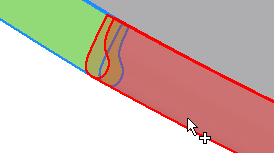
- Clique em Concluir para finalizar o comando.
- Rotacione a vista e aproxime o zoom na extremidade oposta da tabela.
- Repita as etapas 2 a 9 para recortar as superfícies opostas.
Nas próximas etapas, o comando Costurar é utilizado para corrigir as folgas restantes e criar um sólido.
 Clique no comando Costurar.
Clique no comando Costurar. - Defina a opção Selecionar como Corpo e escolha o topo da tabela do composto.
 Clique em Localizar folgas restantes e arestas livres.
Clique em Localizar folgas restantes e arestas livres. Várias folgas e arestas livres são exibidas.
- Na tabela de folgas, clique com o botão direito do mouse na entrada de Folga máxima 0,009538 e clique em Definir como tolerância.
 Clique em Localizar folgas restantes e arestas livres novamente. Nota: É aberta uma caixa de diálogo de advertência. Neste exemplo, a configuração de tolerância grande não deforma o modelo ou gera impacto de nível superior sobre as operações de modelagem. Clique em Aceitar para continuar.
Clique em Localizar folgas restantes e arestas livres novamente. Nota: É aberta uma caixa de diálogo de advertência. Neste exemplo, a configuração de tolerância grande não deforma o modelo ou gera impacto de nível superior sobre as operações de modelagem. Clique em Aceitar para continuar.- Não há arestas abertas restantes. Clique em Ok.
Um sólido correto é criado.
- No navegador, altere o nome do sólido para Table_Top.
- No navegador, desative a visibilidade de Table_Top.